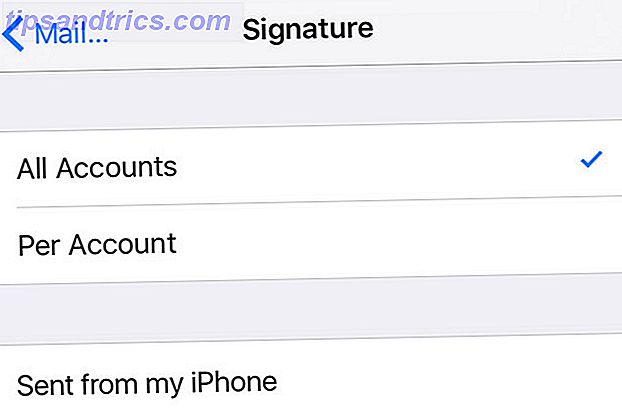
No hay escasez de aplicaciones de correo electrónico en la App Store, pero algunos de nosotros preferimos seguir con el cliente predeterminado de Apple. No es elegante, ni tiene muchas de las características de los clientes alternativos de correo electrónico iOS. 8 Alternativas dignas a la aplicación de correo nativo del iPad. 8 Alternativas dignas a la aplicación de correo nativo del iPad. La aplicación de correo nativa del iPad no es para todos, por lo aquí hay algunas alternativas que puede preferir. Lea más, pero está bien integrado en el resto del sistema operativo y funciona estupendamente con OS X Mail para arrancar.
A pesar de las primeras apariciones, Mail for iOS es mucho más poderoso de lo que solía ser. Estas son algunas de las características menos conocidas, así como algunos consejos y trucos que te ayudarán a aprovechar al máximo la aplicación.
Los basicos
Conectar una cuenta de correo electrónico a su iPhone es tan simple como ir a Configuración> Correo, Contactos, Calendarios y presionar Agregar cuenta . Podrá elegir de una lista de proveedores disponibles; o, si está usando un proveedor no listado, puede ingresar sus propios detalles del servidor en la opción Otro . Si tiene una cuenta de Google Apps para el trabajo o administra un dominio personal Cómo configurar el correo electrónico en su propio dominio con Google Apps Cómo configurar el correo electrónico en su propio dominio con Google Apps Si ejecuta su propio sitio web o blog auto alojado, es una buena idea tener un correo electrónico que comparta su dominio. Esto le dará credibilidad adicional a su sitio web y dejar en claro que la gente ... Lea más, asegúrese de elegir Google, aunque no tenga una dirección que termine en @ gmail.com .
Desde la configuración de Correo, Contactos, Calendarios puede elegir elegir una cuenta de correo electrónico predeterminada. Esta es la cuenta a la que su teléfono realizará de manera predeterminada al iniciar nuevos mensajes de otras aplicaciones, por ejemplo, al compartir por correo electrónico utilizando el menú Compartir . Siempre puede cambiar esto mientras redacta su mensaje tocando el campo De y seleccionando otra cuenta.
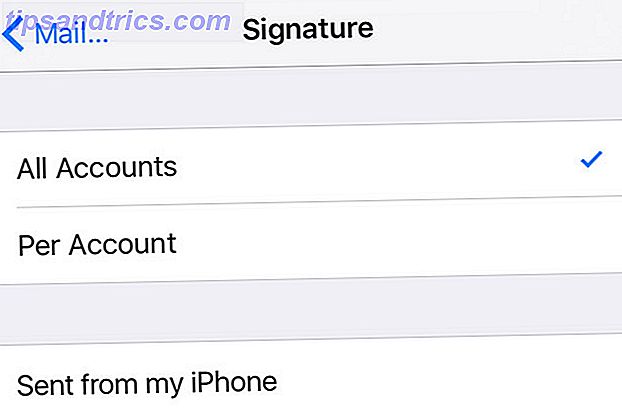
Este menú de configuración también le permite cambiar su firma para cada cuenta conectada, para que pueda deshacerse de "Enviado desde mi iPhone" y agregar algo más personal si lo desea. En defensa del cierre de sesión predeterminado de Apple, indicar que su mensaje fue enviado desde un dispositivo móvil ayuda a justificar algunos de los errores más comunes que surgen al escribir un correo electrónico con prisa.
Agregar más buzones
De forma predeterminada, Mail crea buzones de entrada para cada cuenta que agregue, así como algunos otros como VIP.
Inicie Correo y diríjase a la pantalla de Buzones (puede que tenga que abandonar la cuenta en la que se encuentra) y luego presione Editar para elegir de una larga lista de buzones de correo disponibles. Estos incluyen todos los mensajes de cada cuenta agregada a su teléfono, en una vista conglomerada.

También puede desactivar los buzones creados cuando agregó varias cuentas y desactivar el buzón VIP en caso de que nunca use esa función (más sobre esto más adelante). Aquí hay algunas opciones realmente útiles, que incluyen:
- Para o CC : para el correo en el que aparece su dirección en el campo a o cc, útil si usa muchas listas de correo en el trabajo.
- Hoy : todo el correo recibido en el último día.
- Todos los enviados / Borradores / Papelera / Archivo : para un acceso rápido, perfecto si no sabe qué cuenta utilizó.
- Correo con archivos adjuntos : muy útil para encontrar documentos enviados recientemente por correo.
Si usa Google para correo electrónico y ha configurado un sistema ajustado de etiquetas para el correo entrante según ciertos criterios Cómo configurar filtros de correo electrónico en Gmail, Yahoo Mail y Outlook Cómo configurar filtros de correo electrónico en Gmail, Yahoo Mail, y el filtrado de correos electrónicos de Outlook es su mejor herramienta para mantener su bandeja de entrada prolija y organizada. A continuación, le mostramos cómo configurar y utilizar filtros de correo electrónico en Gmail, Yahoo Mail y Outlook. Para obtener más información, puede crear buzones para cada etiqueta específica tocando Agregar buzón y eligiendo su cuenta de Gmail o Google Apps.
Eliminar mensajes en lugar de archivar
Cuando apareció Gmail, nos dijeron que nunca más necesitaríamos eliminar un correo electrónico. De la noche a la mañana, el archivo se convirtió en la norma, lo que está bien si no está inundado de comunicados de prensa, boletines informativos, mensajes de spam que se escapan de las grietas Lo que todo el mundo debería saber sobre cómo lidiar con correo electrónico no deseado Lo que todo el mundo debería saber sobre cómo lidiar con correo no deseado podría ser casi imposible detener el spam por completo, pero ciertamente es posible reducir su flujo a un goteo. Describimos algunas de las diferentes medidas que puede tomar. Lea más, y pronuncie un galimatías de personas con las que nunca quiso hablar.

iOS Mail también prefiere archivar mensajes de forma predeterminada, pero puede cambiar esta configuración en un menú bien escondido. Deberá cambiar este comportamiento para cada cuenta que haya conectado.
- Dirígete a Configuración> Correo, Contactos, Calendarios y toca la cuenta que deseas cambiar.
- Toque en el campo Cuenta en el menú que se abre.
- Toca Avanzado .
- Verifique que los comportamientos de su buzón estén configurados correctamente: los buzones de archivo y eliminados deben ser "Todos los correos" y "Papelera", respectivamente.
- Elija Buzón eliminado en Mover mensajes descartados a .
Nota : para las cuentas de iCloud Mail (y tal vez algunas otras), no necesitará tocar el campo Cuenta después de seleccionar la cuenta que desea cambiar: simplemente deslícese hacia abajo hasta la parte inferior de la página y presione Correo debajo del Sección avanzada .
Dependiendo de su tipo de cuenta de correo, intente tocar y mantener presionado el botón Archivar / Papelera para mostrar ambas opciones al leer un mensaje.
Agitar para deshacer
¿Borró un mensaje por error? ¿Has movido algo que no deberías tener? Dale una sacudida rápida a tu teléfono y deberías poder deshacerlo. He encontrado que esta característica es un poco azarosa; Puedo deshacer la eliminación de un mensaje en Gmail, pero no siempre puedo deshacer el movimiento de mensajes u otras funciones.

Es una buena idea agregar un buzón "Todas las Papeleras" y "Todo Archivado" en la pantalla principal; generalmente puede encontrar lo que está buscando allí cuando falla la operación de deshacer.
Personalizar notificaciones y distintivos
Muchos de nosotros tenemos cuentas de correo antiguas que debemos mantener, pero que rara vez comprobamos, ya sea para registrar cuentas desechables, inscribirse en competiciones o simplemente porque un nombre de usuario como [email protected] no ofrece una buena primera impresión.
Es posible que necesite acceder a estas cuentas en su teléfono para recuperar su contraseña, pero es posible que no desee recibir notificaciones o hacer que aparezcan en su cuenta no leída en su insignia de Correo.

Afortunadamente, iOS te permite personalizar las notificaciones y los recuentos de distintivos por cuenta. Dirígete a Configuración> Notificaciones> Correo y toca la cuenta que deseas cambiar. Puede configurar un sonido de notificación, decidir si mostrar o no la cuenta en el Centro de notificaciones o en la pantalla de bloqueo, decidir si el conteo no leído aparece al alternar el icono de la aplicación de la insignia e incluso deshabilitar las vistas previas de una cuenta.
También puede configurar iOS para que le notifique las respuestas dentro de un hilo deslizando de derecha a izquierda rápidamente un mensaje en la vista de lista, tocando Más, luego seleccionando Notificarme .
Use la continuidad para cambiar entre dispositivos
Una de las mejores funciones de Mail, Continuity, le permite cambiar sin problemas entre dispositivos ¿Qué significa la continuidad para Yosemite y iOS 8? ¿Qué significa continuidad para Yosemite y iOS 8? OS X 10.10, mejor conocido como Yosemite, es una importante actualización de Mac que ofrece numerosas características nunca antes vistas en un sistema operativo. Uno de los más importantes es la continuidad. Lea más sin perder de vista lo que está haciendo. Funciona con una selección de aplicaciones, incluidas Safari y aplicaciones de terceros como Evernote, pero es probablemente más útil cuando se usa junto con Mail.
La función usa iCloud, por lo que deberá asegurarse de haber iniciado sesión en la misma cuenta de iCloud (ID de Apple) en Configuración> iCloud (o Preferencias del Sistema> usuarios de iCloud para Mac) en cada dispositivo. Comience a redactar un correo electrónico en su Mac o iPad y recójalo en su iPhone desde la pantalla de bloqueo buscando el ícono de Correo en la esquina inferior izquierda, o mediante el selector de aplicaciones tocando dos veces el botón de inicio.

Solo podrá recuperar el mensaje en un segundo dispositivo mientras la aplicación está en uso el primero, y funciona en ambos sentidos: puede recoger un correo electrónico que está dibujando en su iPhone en su Mac buscando el Icono de correo en su muelle.
Configurar una lista VIP
Si algunos mensajes de ciertas personas son más importantes para usted, la familia, su jefe, su pareja, entonces puede configurar una lista VIP para asegurarse de que nunca se pierda nada. Si ya ha desactivado la función, puede volver a habilitar el buzón VIP leyendo la sección Agregar más buzones de este artículo anterior.
Inicie la aplicación Correo, y desde la pantalla Buzones, toque en el pequeño i para personalizar la lista. Deberá crear entradas de contacto para cada dirección de correo electrónico que desee agregar. También puede configurar alertas personalizadas y comportamiento de notificación al dirigirse a Configuración> Notificaciones> Correo> VIP .
Personaliza el comportamiento del deslizamiento
Apple agregó gestos de deslizamiento a Mail en iOS 8, y iOS 9 le permite personalizar este comportamiento. Vaya a Configuración> Correo, Contactos, Calendarios> Opciones de deslizamiento y elija entre: Nada, Marcar como leído, Marcar, Mover mensaje y Archivar .
El archivo será "Papelera" dependiendo de si ha cambiado el comportamiento predeterminado según la sección Eliminar mensajes en lugar de archivar anterior.

Esta es una característica que muchos otros clientes de correo electrónico han implementado, y realmente puede ayudarlo a llegar a la bandeja de entrada cero 5 Pasos de acción para curar su bandeja de entrada Freno de correo electrónico cero 5 Pasos de acción para curar su bandeja de entrada Zero Email Frenesí Inbox Zero es uno de los buzz más populares palabras. Para resolver realmente sus problemas de correo electrónico, debe ir más allá de Inbox Zero y abordar los problemas subyacentes. Lea más mucho más rápido si recuerda usarlo.
Minimizar borradores
A veces, cuando estás escribiendo un mensaje, es posible que tengas que regresar a tu bandeja de entrada para verificar algo. Afortunadamente, iOS Mail le permite minimizar su borrador actual agarrando el título del tema y arrastrándolo a la parte inferior de la pantalla. Encuentre lo que necesita y luego reanude su mensaje tocando de nuevo.
Lo más importante: recuperar la bandera
¿Marcar un mensaje no es lo mismo sin una representación física de una bandera a su lado? ¿Quién pensó que un punto naranja era una buena idea de todos modos? Si te has estado rasgando los pelos desde que Apple cambió esto en iOS 7, la ayuda está a la mano.

Dirígete a Configuración> Correo, Contactos, Calendarios para cambiar el estilo de la bandera a la forma . Ahora respira.
Conquista tu bandeja de entrada
Es de esperar que estos consejos le ayuden a administrar mejor su correo electrónico con el cliente de correo predeterminado de Apple. Si aún no puede continuar, puede intentar cambiar a otra cosa. ¿Está utilizando el mejor cliente de correo electrónico de iPhone? ¿Está utilizando el mejor cliente de correo electrónico de iPhone? El número de clientes de correo electrónico de iPhone se ha disparado en el último año, desde que la regla de Apple de "no hay dos aplicaciones que hagan lo mismo" parece haber sido retirada a favor del sentido común. Apple's ... Leer más. Incluso hay algunas aplicaciones amigables para Google para usuarios de Gmail. Propia Gmail en su iPhone: 4 aplicaciones de correo electrónico amigables para Google. Gmail en su iPhone: 4 aplicaciones de correo electrónico amigables con Google ¿Qué aplicación le brinda la experiencia más pura de Gmail en su iPhone? Probamos una gran variedad de aplicaciones populares de correo electrónico para descubrir. Lea más que le permitirá usar cosas como etiquetas y filtros de manera más efectiva.
¿Tiene alguna sugerencia de Correo o funciones favoritas que nos perdimos? Háganos saber en los comentarios.



